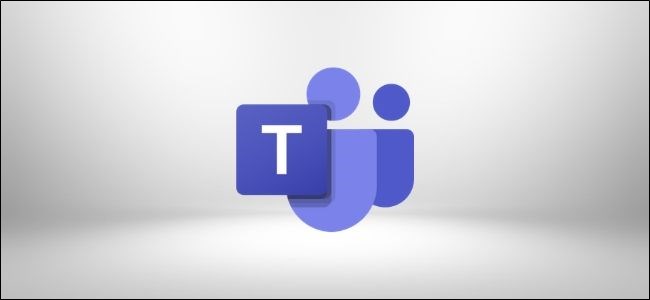
Microsoft Teams es excelente para colaborar en documentos, pero encontrar archivos nuevamente puede ser complicado. Afortunadamente, Teams almacena sus archivos en una estructura lógica en un sitio de SharePoint dedicado. A continuación, le indicamos cómo acceder a ese sitio y encontrar sus archivos.
Cuando crea un equipo en Microsoft Teams, viene con un canal «General» predeterminado.
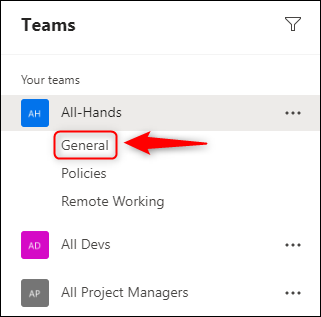
En este canal, hay tres pestañas predeterminadas: Publicaciones, Archivos y Wiki.
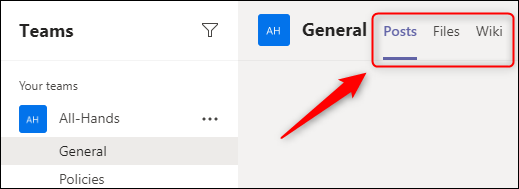
Todos los archivos que comparte en las pestañas «Publicaciones» se cargan en Microsoft Teams y están disponibles en la pestaña «Archivos».
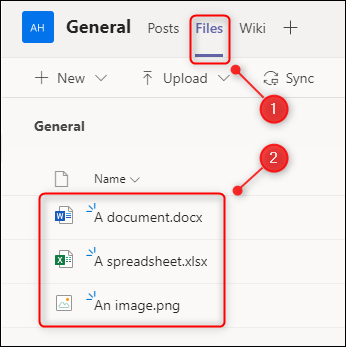
Esta estructura es la configuración predeterminada para cada canal que cree, como este canal de «Políticas» que hemos agregado.
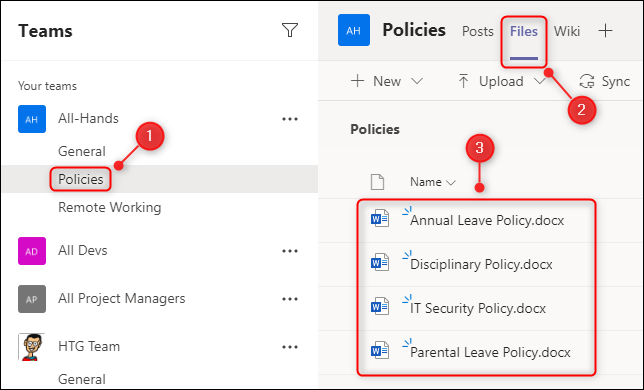
Además de mostrar cualquier archivo que haya compartido en la pestaña «Publicaciones», también puede agregar archivos nuevos, cargar archivos existentes o arrastrar y soltar archivos en la pestaña «Archivos».
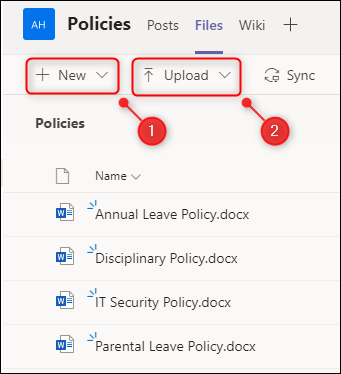
Detrás de escena, todos estos archivos se almacenan en un sitio de SharePoint dedicado para el equipo. Cada vez que crea un nuevo equipo, se crea un nuevo sitio de SharePoint para almacenar los archivos.
Para acceder a este sitio, abra la pestaña «Archivos» y haga clic en «Abrir en SharePoint». Dependiendo del tamaño de su pantalla, es posible que deba hacer clic en el ícono de menú de tres puntos para acceder a la opción.
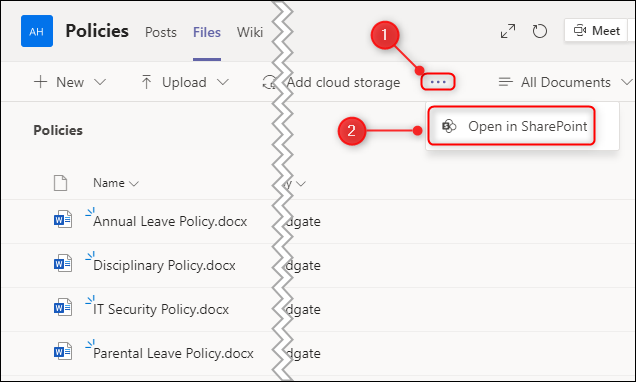
Esto abrirá el sitio de SharePoint adjunto al equipo. (Es posible que primero deba iniciar sesión en SharePoint utilizando los detalles de su cuenta de Microsoft). Se mostrará el nombre del equipo, el nombre del canal y los documentos guardados en ese canal.
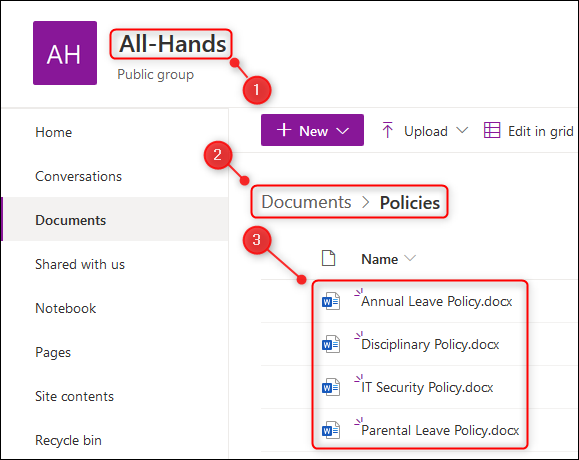
Si hace clic en la opción «Documentos» en el menú de la izquierda, se mostrarán todas las carpetas de esa biblioteca. Hay una carpeta para cada canal de su equipo.
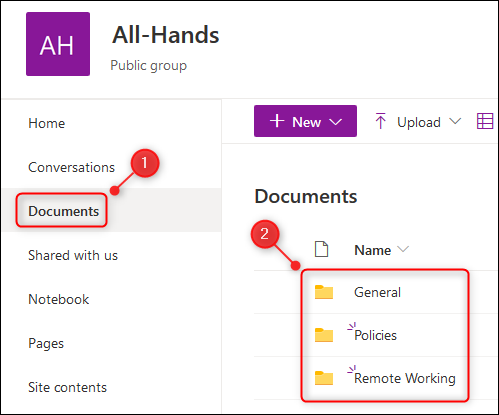
Haga doble clic en cualquiera de las carpetas para abrirlas. Puede agregar, editar y eliminar documentos en SharePoint al igual que puede hacerlo en Microsoft Teams, y cualquier cambio que realice se sincronizará con la pestaña «Archivos» en el canal de su equipo.


